当前位置: 首页 > Win11此电脑怎么放在桌面上?Win11此电脑如何显示在电脑桌面上?
Win11如何将此计算机置于桌面?认为使用习惯Win10的用户都喜欢这台电脑桌面,但许多用户在Win11官方版本更新之后,发现桌面上只有一个回收站和MicrosoftEdge图标,没有这台电脑。那Win11这台计算机将如何显示?接下来小编就为大家简单介绍一下操作方法!
Win11桌面显示此电脑步骤:
1、桌面空白处,点击右键,在打开的菜单项中,选择显示设置;
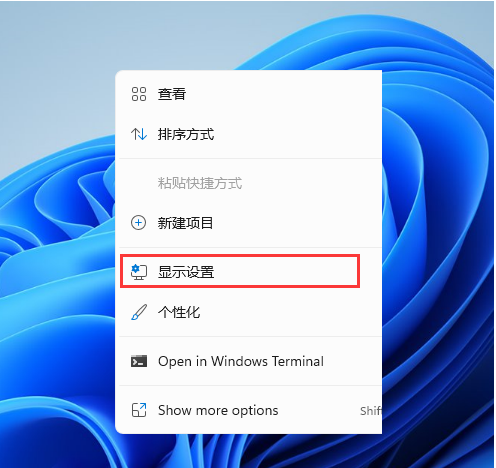
2、设置窗口,左侧点击个性化;
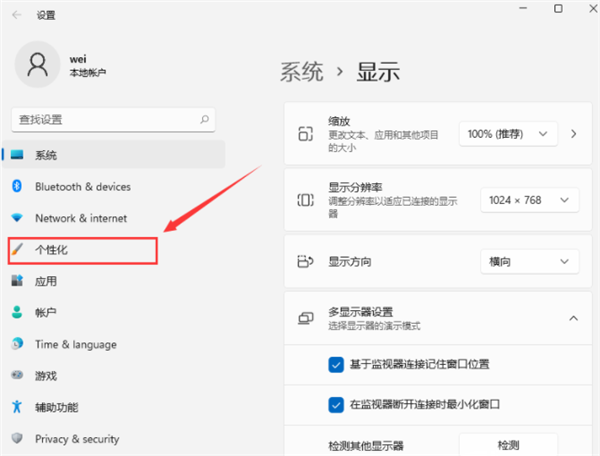
3、右侧点击主题(安装、创建、管理);
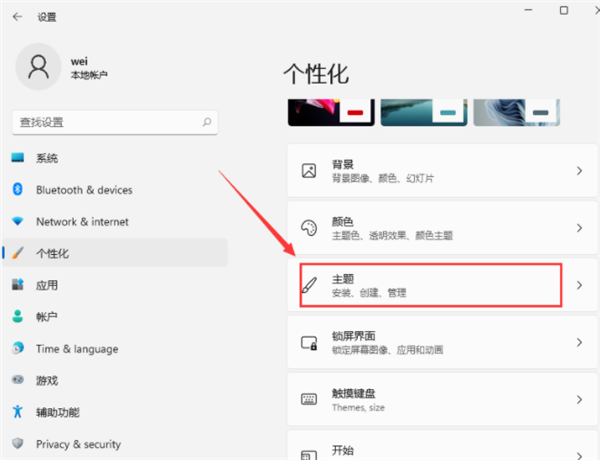
4、个性化 - 主题,相关设置下,点击桌面图标设置;
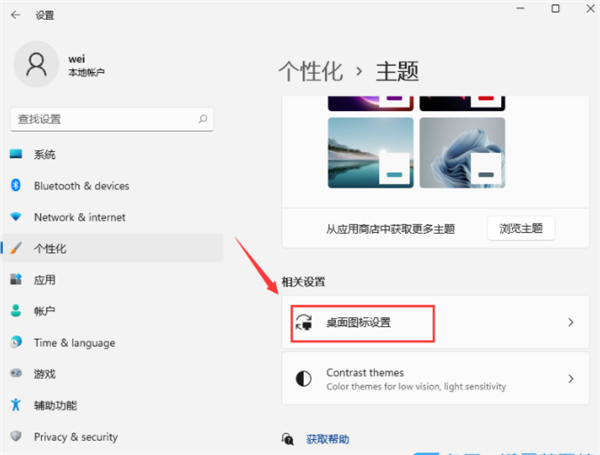
5、桌面图标设置窗口,点击勾选计算机,然后点击确定,桌面就可以显示此电脑图标了。
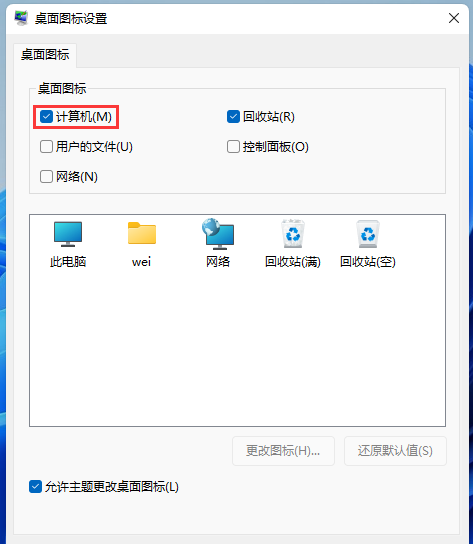

2024-02-13

2024-03-07

2024-03-07

2024-03-07

2024-03-06

2024-03-05

2024-03-07